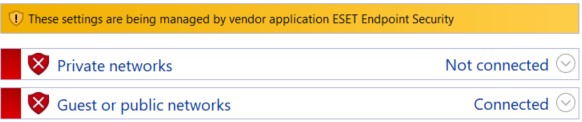Windows güvenlik duvarı (firewall), kullanıcıların güvenliği açısından kullanılması önerilen güvenlik araçlarından birisidir. Ancak zaman zaman uzaktaki bir bilgisayarın bir programına erişim sağlayabilmek ya da kendi bilgisayarımızı sunucu gibi kullanarak başka bilgisayarlara açabilmek gibi nedenlerle anlık olarak kapatılıp testler tamamlandıktan sonra geri açılması gerekebiliyor. Bu tip durumlarda Windows 10 için firewall kapatma işlemleri için şu adımları uygulayabilirsiniz:
Windows'ta Güvenlik Duvarını Kapatmak
1. Denetim Masası'nı (Control Panel) açın.
2. Sağ üstteki seçenekler kısmından küçük ikonlar olarak göstermeyi seçin ve Windows Defender Firewall'a tıklayın.
3. Sol taraftaki seçenekler arasından "Windows Güvenlik Duvarı'nı etkinleştir veya devre dışı bırak" (Turn Windows Defender Firewall on or off) seçeneğine tıklayın.
4. İki farklı firewall etkinlik ayarı karşınıza çıkacak. Ev veya iş (özel) ağ konumu ayarları altından kırmızı renkli "Windows Güvenlik Duvar'nı Kapat (önerilmez)" ve Ortak ağ konumu ayarları altından da "Windows Güvenlik Duvar'nı Kapat (önerilmez)" seçeneklerini seçin.
Not: Eset gibi bir güvenlik uygylaması kullanıyorsanız bu ayarlar zaten program tarafından değiştirilir.